Esempio di EtherChannel tra uno switch Cisco Catalyst con Cisco IOS e una workstation o un server
Sommario
Introduzione
In questo esempio di configurazione viene descritto come stabilire EtherChannel tra uno switch Cisco Catalyst con software Cisco IOS e una workstation o un server.
Per gli switch Cisco Catalyst con sistema operativo Catalyst, consultare il documento sulla configurazione di EtherChannel tra uno switch Catalyst con CatOS e una workstation o un server.
EtherChannel permette a più collegamenti Ethernet fisici di combinarsi in un canale logico, consentendo ai collegamenti nel canale di condividere il carico del traffico, nonché la ridondanza in caso di errore di uno o più collegamenti nel canale.
È possibile utilizzare EtherChannel per interconnettere switch LAN, router, server e client tramite cablaggio UTP (Unshielded Twisted Pair) o fibra monomodale e multimodale. Questo documento fa riferimento a Fast EtherChannel, Gigabit EtherChannel, Port Channel, Channel Group e Port Group con un unico termine, EtherChannel. Le informazioni riportate nel documento si applicano a tutti questi EtherChannel.
Questo documento descrive la configurazione di EtherChannel di layer 2 tra uno switch Catalyst e un server.
Prerequisiti
Requisiti
Prima di provare questa configurazione, accertarsi di soddisfare i seguenti requisiti:
-
Switch Cisco Catalyst che soddisfa i requisiti di sistema per implementare EtherChannel. Per ulteriori informazioni, consultare il documento sui requisiti di sistema per l'implementazione di EtherChannel sugli switch Catalyst.
Di seguito è riportato un semplice comando per determinare se lo switch/modulo supporta EtherChannel:
Switch#show interfaces Gi2/0/23 capabilities GigabitEthernet2/0/23 Model: WS-C3750G-24T Type: 10/100/1000BaseTX Speed: 10,100,1000,auto Duplex: half,full,auto Trunk encap. type: 802.1Q,ISL Trunk mode: on,off,desirable,nonegotiate Channel: yes Broadcast suppression: percentage(0-100) Flowcontrol: rx-(off,on,desired),tx-(none) Fast Start: yes QoS scheduling: rx-(not configurable on per port basis),tx-(4q2t) CoS rewrite: yes ToS rewrite: yes UDLD: yes Inline power: no SPAN: source/destination PortSecure: yes Dot1x: yes Switch# -
Workstation o server con schede di interfaccia di rete interoperabili con switch Cisco Catalyst. Per ulteriori informazioni, consultare la documentazione del fornitore della scheda NIC.
Componenti usati
Il documento può essere consultato per tutte le versioni software o hardware.
Le informazioni fornite in questo documento si basano sulle seguenti versioni software e hardware:
-
Switch Cisco Catalyst serie 3750 con software Cisco IOS versione 12.2(25) SEC2
-
Windows 2000 Server con sistema operativo Windows versione 5.00.2195 e scheda di rete ProLiant a due porte HP
Le informazioni discusse in questo documento fanno riferimento a dispositivi usati in uno specifico ambiente di emulazione. Su tutti i dispositivi menzionati nel documento la configurazione è stata ripristinata ai valori predefiniti. Se la rete è operativa, valutare attentamente eventuali conseguenze derivanti dall'uso dei comandi.
Prodotti correlati
Questo esempio di configurazione può essere utilizzato anche con switch Cisco Catalyst con software Cisco IOS.
Convenzioni
Per ulteriori informazioni sulle convenzioni usate, consultare il documento Cisco sulle convenzioni nei suggerimenti tecnici.
Premesse
Linee guida per la progettazione
EtherChannel deve avviarsi su un singolo dispositivo e terminare su un altro dispositivo. Il dispositivo può essere uno switch, uno stack di switch, una workstation o un server.
-
In uno chassis a switch singolo, EtherChannel può iniziare o terminare su moduli diversi. Questa configurazione è valida per gli switch Cisco Catalyst 4000/4500/6000/6500.
-
All'interno di uno stack di switch singolo, EtherChannel può iniziare o finire su membri diversi dello stack. Per ulteriori informazioni, fare riferimento all'esempio di configurazione di Cross-Stack EtherChannel su uno switch Catalyst 3750.
Protocolli di negoziazione EtherChannel
-
PAgP (proprietà Cisco)
-
LACP (IEEE 802.3ad)
Per il supporto dei protocolli di negoziazione EtherChannel, consultare la documentazione della scheda NIC.
Modalità EtherChannel negli switch:
| Modalità | Protocollo di negoziazione | Spiegazione |
|---|---|---|
| on | Nessuna | Abilita EtherChannel senza condizioni. Consigliato se Workstation/Server non supporta alcun protocollo di negoziazione. |
| Disattivato | Nessuna | EtherChannel è stato disabilitato incondizionatamente. |
| active | LACP | Avvia la negoziazione inviando pacchetti LACP. Consigliato se la workstation/server supporta LACP. |
| passivo | LACP | Se il terminale remoto invia pacchetti LACP, la negoziazione avrà inizio. |
| desirable | PAgP | Avvia la negoziazione inviando pacchetti PAgP. Consigliato se la workstation/server supporta PAgP. |
| auto | PAgP | Se il terminale remoto invia pacchetti PAgP, verrà avviata la negoziazione. |
Utilizzare la modalità appropriata in base al protocollo di negoziazione supportato dalla scheda NIC.
Nota: in questo documento viene utilizzata la scheda NIC che supporta LACP.
Configurazione
In questa sezione vengono presentate le informazioni necessarie per configurare le funzionalità descritte più avanti nel documento.
Nota: per ulteriori informazioni sui comandi menzionati in questo documento, usare lo strumento di ricerca dei comandi (solo utenti registrati).
Esempio di rete
Nel documento viene usata questa impostazione di rete:
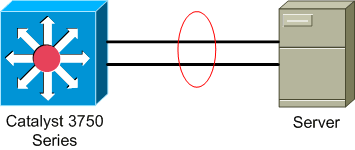
Configurazione degli switch
Per configurare lo switch, attenersi alla seguente procedura.
-
In Diagramma reticolare scegliere le porte da raggruppare:
-
Gi 02/02/23
-
Gi2/00/24
-
-
Per ciascuna delle porte elencate, attenersi alla seguente procedura:
-
Configurare la porta come porta switch di layer 2.
Nota: questo passaggio è richiesto solo per gli switch che supportano sia le porte switch di layer 2 che le interfacce di layer 3.
Switch#conf t Enter configuration commands, one per line. End with CNTL/Z. Switch(config)#int Gi2/0/23 Switch(config-if)#switchport Switch(config-if)# -
Configurare la porta come porta di accesso e assegnare la VLAN appropriata.
Switch(config-if)#switchport mode access Switch(config-if)#switchport access vlan 100 Switch(config-if)# -
Configurare la porta per Spanning Tree PortFast.
Switch(config-if)#spanning-tree portfast %Warning: portfast should only be enabled on ports connected to a single host. Connecting hubs, concentrators, switches, bridges, etc... to this interface when portfast is enabled, can cause temporary bridging loops. Use with CAUTION %Portfast has been configured on GigabitEthernet2/0/23 but will only have effect when the interface is in a non-trunking mode. Switch(config-if)#
-
Configurare la porta per EtherChannel con la modalità appropriata.
Switch(config-if)#channel-group 1 mode active Creating a port-channel interface Port-channel 1 Switch(config-if)#
-
-
Configurare il bilanciamento del carico EtherChannel. Questa configurazione è applicabile a tutti gli EtherChannel configurati su questo switch.
Switch(config)#port-channel load-balance ? dst-ip Dst IP Addr dst-mac Dst Mac Addr src-dst-ip Src XOR Dst IP Addr src-dst-mac Src XOR Dst Mac Addr src-ip Src IP Addr src-mac Src Mac Addr Switch(config)#port-channel load-balance src-mac Switch(config)#
Configurazione server
Per configurare il server, attenersi alla seguente procedura:
-
Avviare l'utilità di configurazione NIC.
Nota: in questo esempio viene utilizzata l'utility HP Network Configuration 7. Per utilizzare l'utility HP Network Configuration, individuare l'icona nella barra delle applicazioni di Windows 2000 o fare clic su Start > Impostazioni > Pannello di controllo > HP Network.

-
Evidenziare entrambe le schede NIC e fare clic su Team.
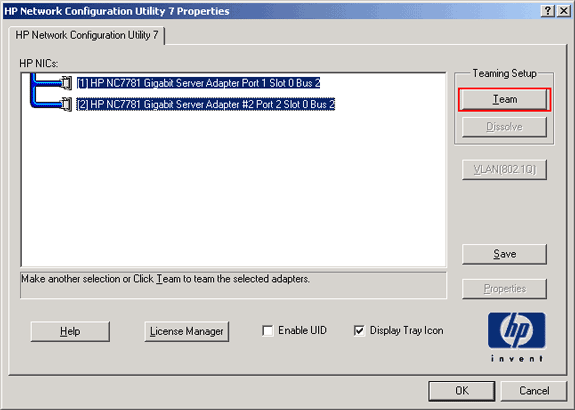
Viene creato il team NIC.
-
Fare clic su Proprietà.
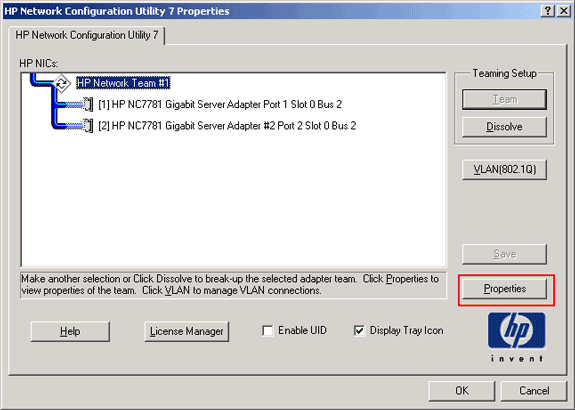
-
Nella finestra Proprietà team scegliere la selezione del tipo di team appropriata.
Nota: poiché nell'esempio riportato lo switch è stato configurato con LACP, selezionare l'opzione IEEE 802.3ad.
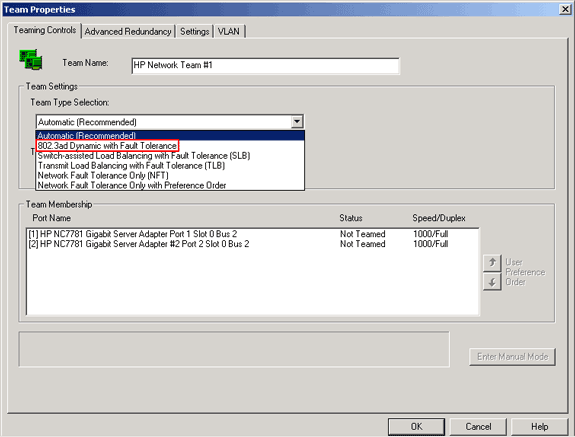
-
Selezionare il metodo desiderato dall'elenco a discesa Metodo di bilanciamento del carico di trasmissione e fare clic su OK.
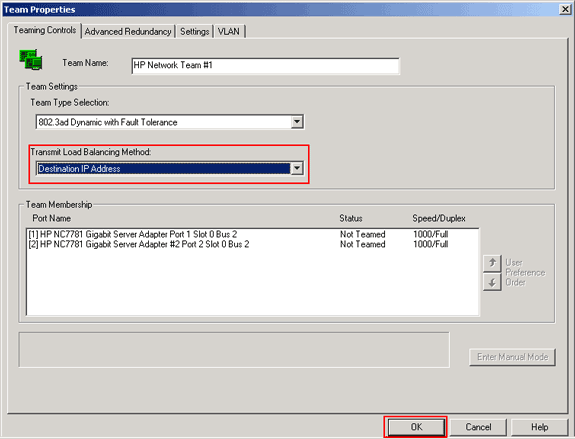
-
Nella finestra Proprietà team fare clic su OK e, quando viene visualizzata la finestra di conferma, fare clic su Sì per continuare.
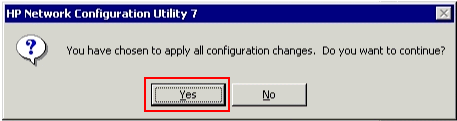
Verrà visualizzata una finestra di dialogo con lo stato del processo.
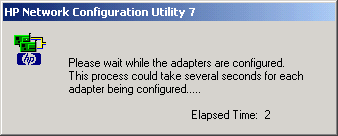
-
Quando viene richiesto di riavviare il server, fare clic su Sì.
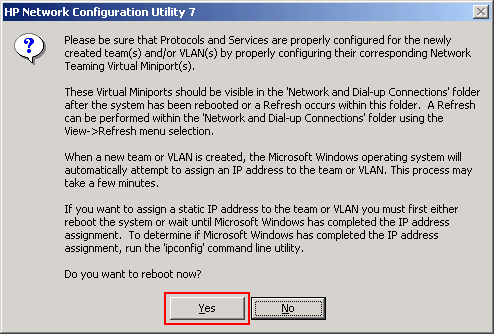
-
Una volta riavviato il server, aprire l'utilità di configurazione della rete per verificare lo stato del raggruppamento.
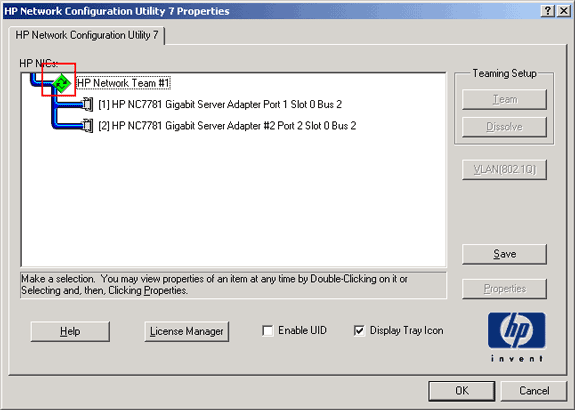
-
Fare clic con il pulsante destro del mouse su Risorse di rete. Nella finestra viene visualizzata una scheda di rete aggiuntiva, Local Area Connection 3.
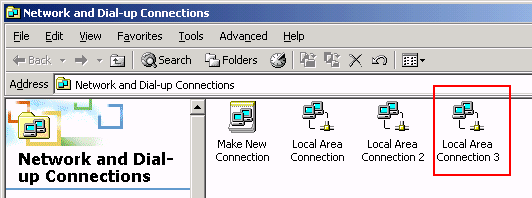
-
Una volta raggruppate le schede NIC e formata una nuova connessione, le singole schede NIC vengono disattivate e non sono accessibili tramite il vecchio indirizzo IP. Configurare la nuova connessione con l'indirizzo IP statico, il gateway predefinito e le impostazioni DNS/WINS o per la configurazione dinamica.
Verifica
Per verificare che la configurazione funzioni correttamente, consultare questa sezione.
Lo strumento Output Interpreter (solo utenti registrati) (OIT) supporta alcuni comandi show. Usare l'OIT per visualizzare un'analisi dell'output del comando show.
-
show etherchannel summary: visualizza un riepilogo di una riga per ciascun gruppo di canali.
Switch#show etherchannel 1 summary Flags: D - down P - in port-channel I - stand-alone s - suspended H - Hot-standby (LACP only) R - Layer3 S - Layer2 U - in use f - failed to allocate aggregator u - unsuitable for bundling w - waiting to be aggregated d - default port Number of channel-groups in use: 1 Number of aggregators: 1 Group Port-channel Protocol Ports ------+-------------+-----------+----------------------------- 1 Po1(SU) LACP Gi2/0/23(P) Gi2/0/24(P) Switch# -
show spanning tree interface: visualizza le informazioni dello spanning tree per l'interfaccia specificata.
Switch#show spanning-tree interface port-channel 1 Vlan Role Sts Cost Prio.Nbr Type ---------------- ---- --- --------- -------- --------- VLAN0100 Desg FWD 3 128.616 P2p Switch# -
show etherchannel load-balance: visualizza lo schema di bilanciamento del carico o di distribuzione dei frame tra le porte nel canale della porta.
Switch#show etherchannel load-balance EtherChannel Load-Balancing Operational State (src-mac): Non-IP: Source MAC address IPv4: Source MAC address IPv6: Source IP address Switch#
Risoluzione dei problemi
Al momento non sono disponibili informazioni specifiche per la risoluzione dei problemi di questa configurazione.
Informazioni correlate
- Configurazione di EtherChannel tra uno switch Catalyst con CatOS e una workstation o un server
- Esempio di configurazione di Cross-Stack EtherChannel su uno switch Catalyst 3750
- Informazioni sul bilanciamento del carico EtherChannel e sulla ridondanza negli switch Catalyst
- Requisiti di sistema per implementare EtherChannel sugli switch Catalyst
- Pagina di supporto di EtherChannel
- Switch - Supporto dei prodotti
- Supporto della tecnologia di switching LAN
- Documentazione e supporto tecnico – Cisco Systems
 Feedback
Feedback